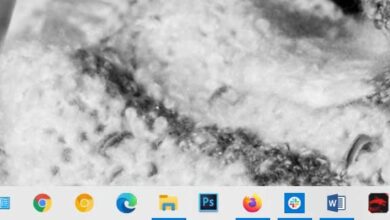Comment changer le type de données des cellules Excel
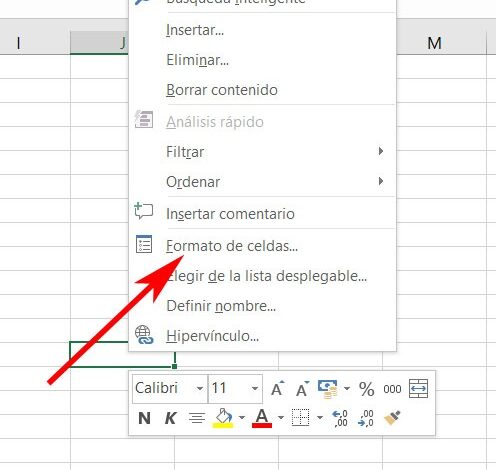
Le programme de feuille de calcul Excel de Microsoft a été conçu à l’origine pour fonctionner avec des données numériques dans la plupart des cas. En fait, c’est quelque chose qui est étendu à d’autres propositions de ce type d’autres développeurs.
Quand on parle de ce type de solution bureautique ou de productivité , on se réfère à des programmes qui nous aident à traiter tous types de comptes, gestion numérique, comptabilité, etc. Pour ce faire, ils mettent à notre disposition tout le nécessaire pour pouvoir travailler avec ce format de données spécifique, de la meilleure façon. Par conséquent, contrairement à ce qui se passe avec de nombreux autres types de programmes, lorsque nous démarrons cela, nous ne voyons pas l’interface vierge habituelle.
Lorsque nous exécutons un programme de feuille de calcul, comme avec l’ Excel susmentionné qui est inclus dans la suite Office , nous voyons une interface pleine de cellules rectangulaires. Si c’est la première fois que nous rencontrons quelque chose comme ça, la vérité est qu’au début, cela peut sembler un peu étrange. Cependant, au fil du temps et de l’utilisation, nous constatons que c’est la meilleure façon de travailler avec des nombres . En effet, ce sont généralement des entités indépendantes qui sont traitées séparément, contrairement à ce qui se passe, par exemple, dans les éditeurs de texte .
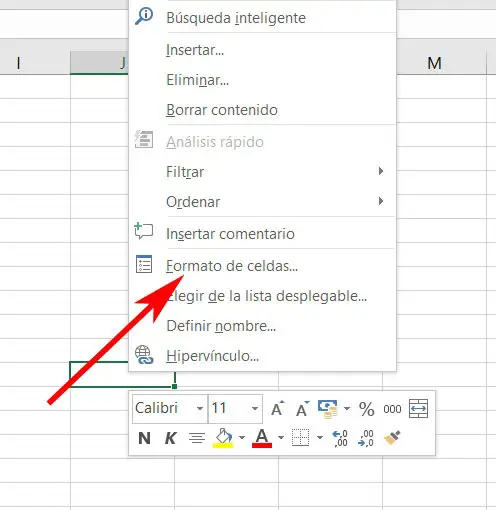
C’est pourquoi on pourrait dire que chacune des cellules qui composent une feuille de calcul Excel peut être traitée comme un élément unique, ce qui affecte les données qu’elle contient.
Gérer les types de données à utiliser dans les cellules Excel
Ainsi, le programme Redmond lui – même , comment pourrait-il en être autrement, nous permet de personnaliser chaque cellule par elle-même. C’est quelque chose qui fait référence, entre autres, au type de données avec lesquelles nous allons travailler, car ce ne sont pas toujours de simples nombres.
Il se peut qu’une ou plusieurs des cellules que nous allons remplir, au lieu de simples données numériques, incluent un autre format . Ceci est important car selon le format des données que nous allons saisir, le programme les traitera d’une manière ou d’une autre. Par conséquent, en personnalisant cette section au maximum, nous évitons d’éventuelles erreurs de fonctionnement, ou des résultats erronés lors de la création de nos feuilles de calcul.
Par conséquent, pour modifier le format auquel nous nous référons, la première chose que nous allons faire est de cliquer avec le bouton secondaire de la souris sur la cellule ou le groupe de cellules que nous allons changer. Une fois dans les options qui apparaissent dans le menu contextuel , dans ce cas nous avons opté pour «Formater les cellules». Ici, dans l’onglet «Nombre», c’est là que nous indiquerons le programme dans le type de données que nous allons traiter dans la sélection.
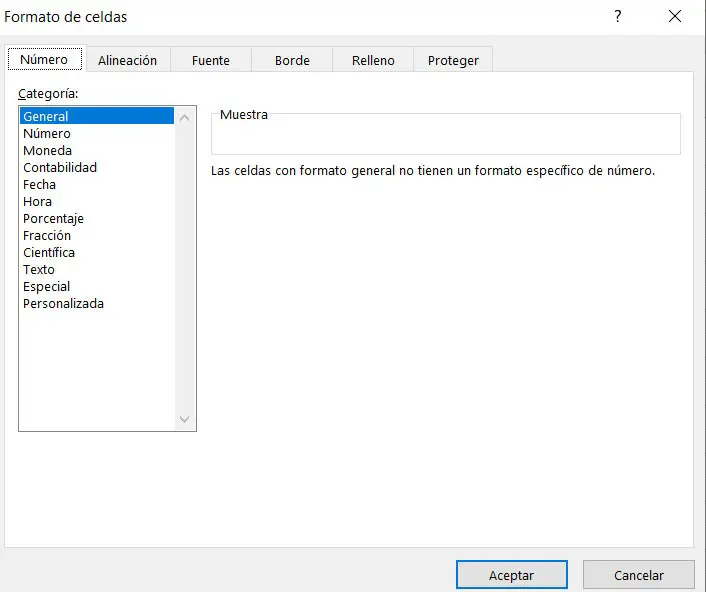
Pour cela, nous trouvons une longue liste, parmi laquelle sont inclus le nombre, qui vient par défaut, texte, heure, devise , pourcentage, fraction, date , etc. Et, comme on l’imagine facilement, le traitement interne par Excel de chacun de ces types de données est très différent, d’où l’importance de cette étape. De cette façon, nous n’aurons qu’à marquer le format le plus approprié pour cette cellule, et accepter pour qu’il soit exécuté à la place.